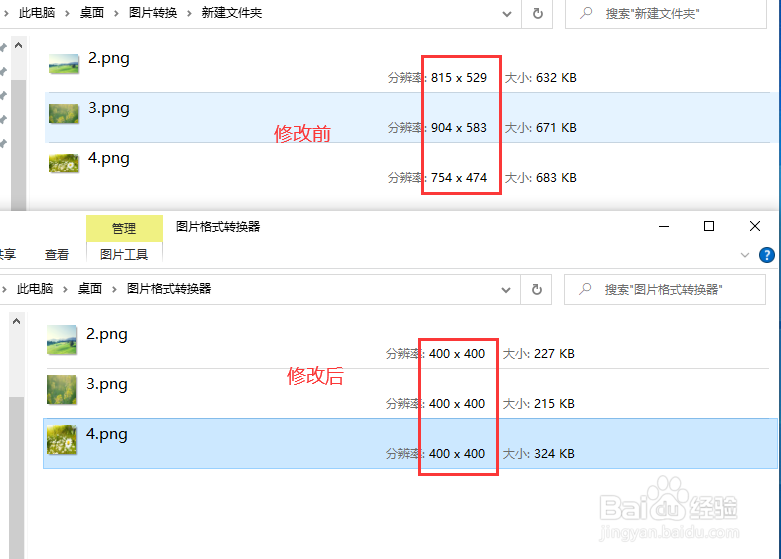1、步骤1,打开工具中的优速图片格式转换器,左边是功能区,点击“更改尺寸”功能进入下一步操作。

2、步骤2,将需要修改尺寸的图片添加到软件中,可以通过点击“添加文件”按钮,或者直接鼠标拖动的方式进行添加。请一次性将所有图片全部添加,软件支持批量修改。
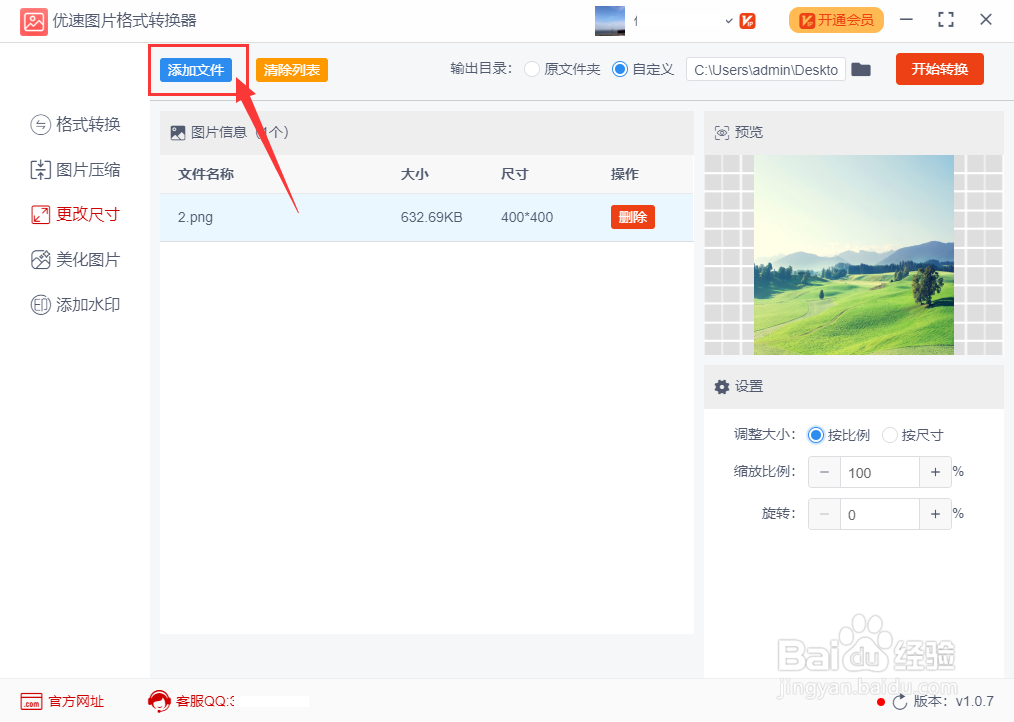
3、步骤3,如下图所示是设置尺寸的地方,按照自己的需求设置图片统一修改后的尺寸,迷撞笸痉两种方式设置:按比例和按尺寸两种,案例中我们就设置成400*400px。然后点击【开始转换】按钮,启动批量修改尺寸。
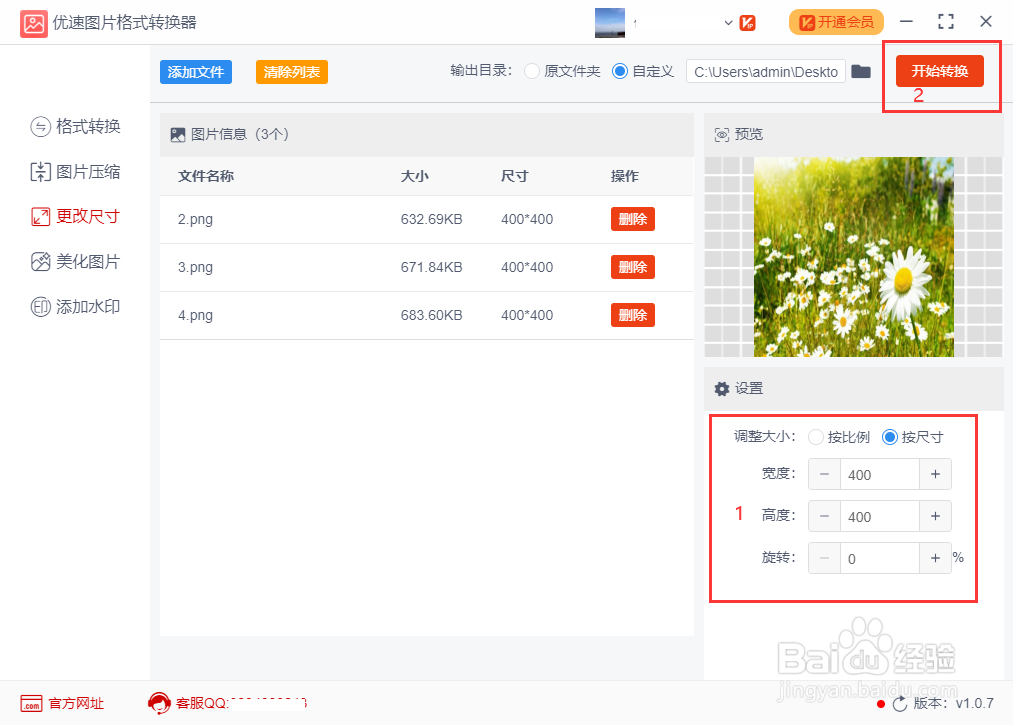
4、步骤4,等待一会后软件会打开一个文件夹,统一批量修改尺寸后的图片会全部保存到烂瘀佐栾这个文件夹内,这个文件夹也可以在电脑桌面上找到,文件夹名字为:图片格式转换器。
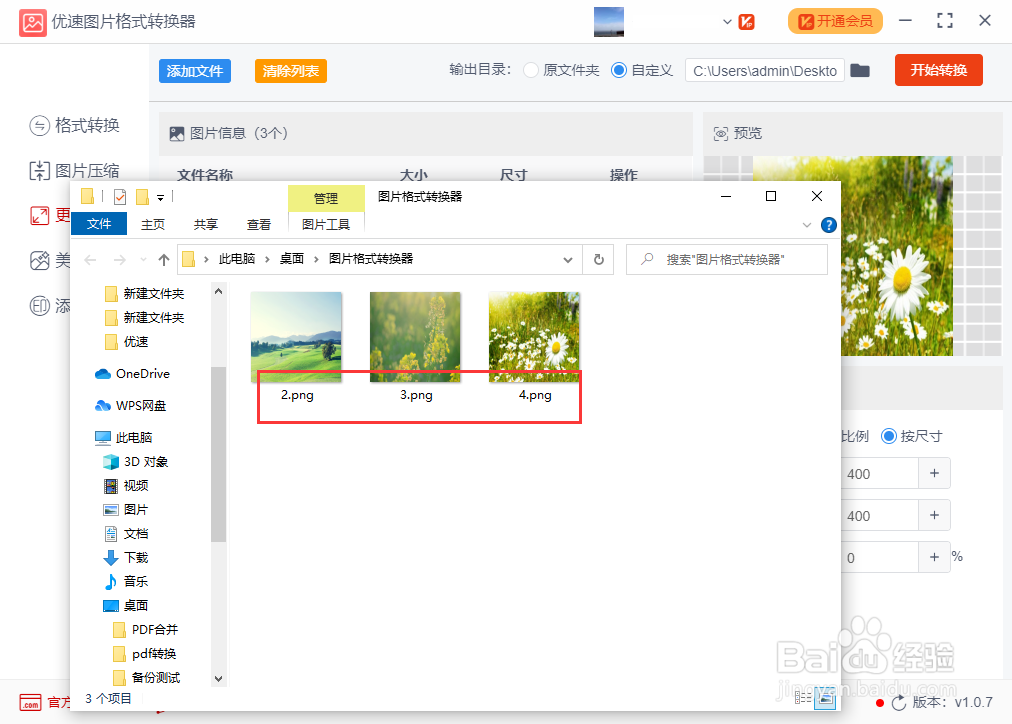
5、步骤5,通过案例可以看出,所以图片的尺寸都修改成了400*400px的尺寸。